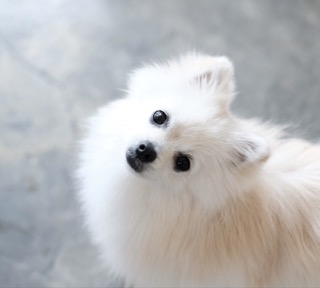| 일 | 월 | 화 | 수 | 목 | 금 | 토 |
|---|---|---|---|---|---|---|
| 1 | 2 | 3 | ||||
| 4 | 5 | 6 | 7 | 8 | 9 | 10 |
| 11 | 12 | 13 | 14 | 15 | 16 | 17 |
| 18 | 19 | 20 | 21 | 22 | 23 | 24 |
| 25 | 26 | 27 | 28 | 29 | 30 | 31 |
- 리눅스
- AWS CodeDeploy
- 직무분리
- 쉘스크립트
- linux명령어
- terraform with aws
- cissp
- 리눅스기초
- AWS배포자동화
- AWS실습
- blue/green배포
- opt/anaconda3/bin/jupyter_mac.command
- AWS CI/CD
- AWS 공격테스트
- GDPR
- Linux
- AWS구축
- aws따라하기
- terraform따라하기
- aws기초
- Cissp sdlc
- aws terraform
- 리눅스명령어
- terraform기본
- aws기본
- 최소권한
- aws
- 리눅스기초명령어
- 주피터노트북 설치
- terraform기초
ysuekkom의 IT study note
[aws-기본] EC2 서버 생성 후 연결하기 본문
aws를 사용하기 앞서 가장 기본적인 내용을 머릿말 [aws-기본]으로 간단히 작성해 볼 예정이다.
아주 기본이라고 생각한 설정과 연결을 놓치고, 에러발생으로 원하는 프로젝트를 수행하지 못하는 경우가 있기 때문에!
[aws-기본] 머릿말 글들은 aws를 생성하고, 한 번이라도 다뤄본 분들은 눈으로만 봐도 쉽게 읽히는 내용이기때문에 스킵해도 무방할 것 같다.
아래 aws console로 생성하는 자원들을 코드로 작성하여 생성하는 기초/기본/따라하기 실습은 아래 포스팅 참고!
https://ysuekkom8915.tistory.com/25
[terraform 따라하기] IaC로 AWS 인프라 구축하기
IaC(Infrastrucure as Code)? 코드로 인프라 스트럭처를 생성/관리 하는 것을 말하며, 대표적으로 테라폼의 HCL언어를 사용해 클라우드 자원을 생성함 *HCL(Hashicorp Configuration Language): 테라폼에서의 모든
ysuekkom8915.tistory.com
IaC로 생성 및 관리하는 따라하기 실습은 블로그 내 DevOps>terraform 카테고리에 업데이트 될 예정이다.
EC2 서버 생성하기
-EC2는 온프레미스 환경에서 서버로 매칭하여 보면된다.
-EC2는 프리티어(1년 한정용량 무료 사용)에 포함되는 것으로, 인스턴스 유형에서 각 서버별 용량을 확인 후 생성하면된다.
-프리티어는 1년동안 무제한 무료 사용이 아님에 주의한다.
EC2 > 인스턴스 >인스턴스 시작

위 경로로 이동하여 확인하면, 인스턴스의 이름을 설정하고 원하는 서버를 생성할 수 있다.
친숙한 OS인 우분투를 선택하고(프리티어 사용 시, 프리티어 사용 가능 확인),
아키텍쳐는 68bit로 선택
이어서 인스턴스 유형에서 각 EC2의 용량을 확인(프리티어 사용 시, 프리티어 확인)
키 페어(인스턴스에 접속을 위한 키)를 생성하거나, 기존 키페어 사용(여기서는 생성)
>>키페어는 퍼블릭스페이스와 프라이빗스페이스를 나누어 사용하길 권장함.

키 페어 생성하기
-키 페어 유형을 선택(RSA암호화 방식 사용)
-프라이빗 키 파일 형식은 .pem선택(ssh로그인을 사용하여 접속할 것이기 때문에 .pem을 선택하였으나, Putty사용 예정인 사람은 .ppk로 선택)
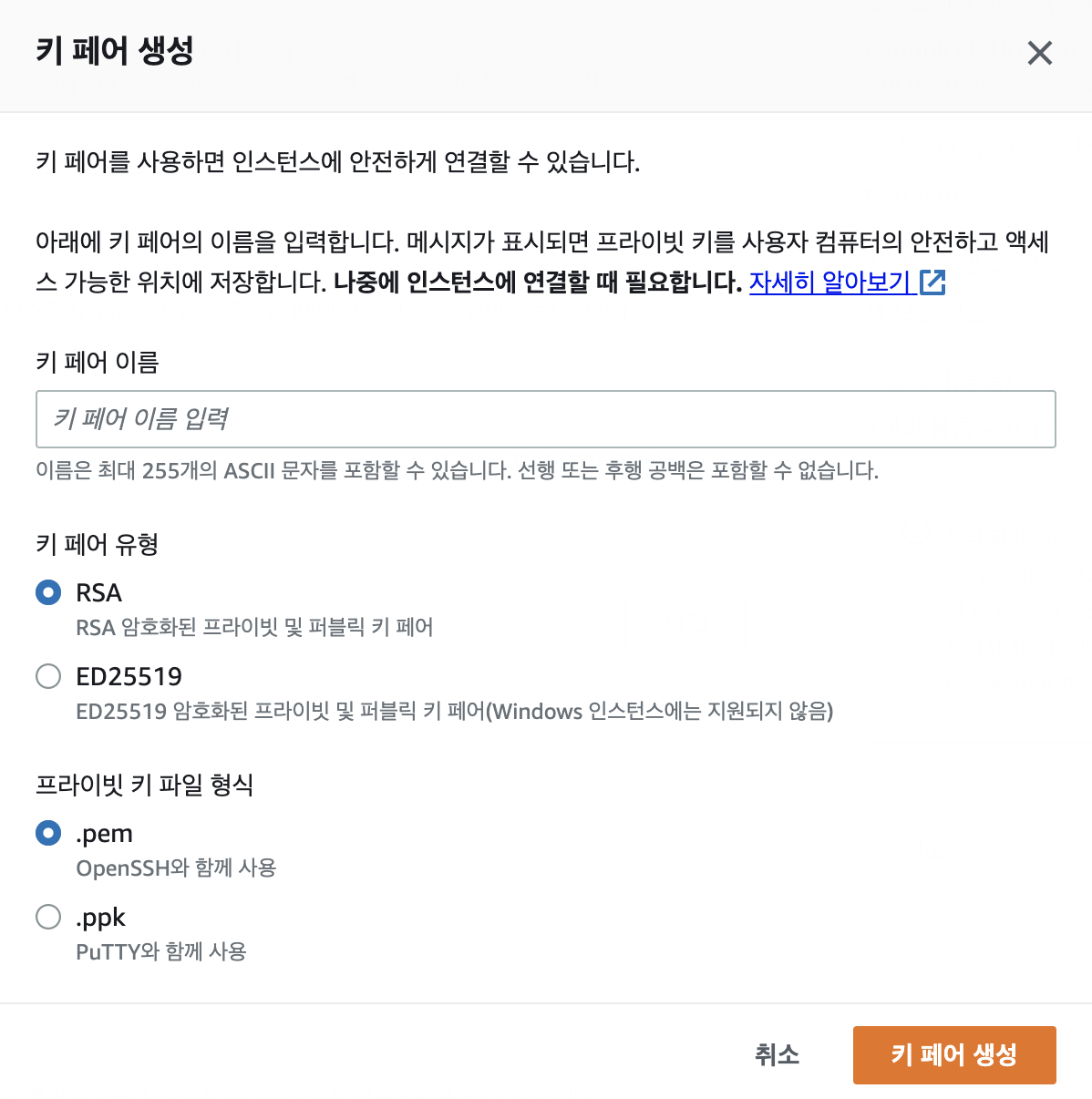
키를 생성하고나면 파일이 다운로드 되며, 해당 키 파일 경로로 들어가서 인스턴스 연결을 해줘야 하기 때문에 경로 및 파일관리를 잘해야한다.
네트워크 설정하기
-VPC: 기본 디폴트 vpc사용
-서브넷: 현재 설정 없음(기본사용)
-퍼블릭 IP 자동할당: vpc를 디폴트로 사용하게 되면, 퍼블릭IP가 자동 활성화 선택됨(외부에서 해당 VPC를 확인하고 접속할 수 있음을 뜻함)
-보안그룹은 새로 생성(오른쪽 상단 편집 버튼 선택하여 보안그룹(SG) 이름과 설명을 식별가능한 이름으로 변경
-ssh: 외부에서 ssh트래픽 허용(관리자 원격 접속하여 관리해야하기 때문에 허용)
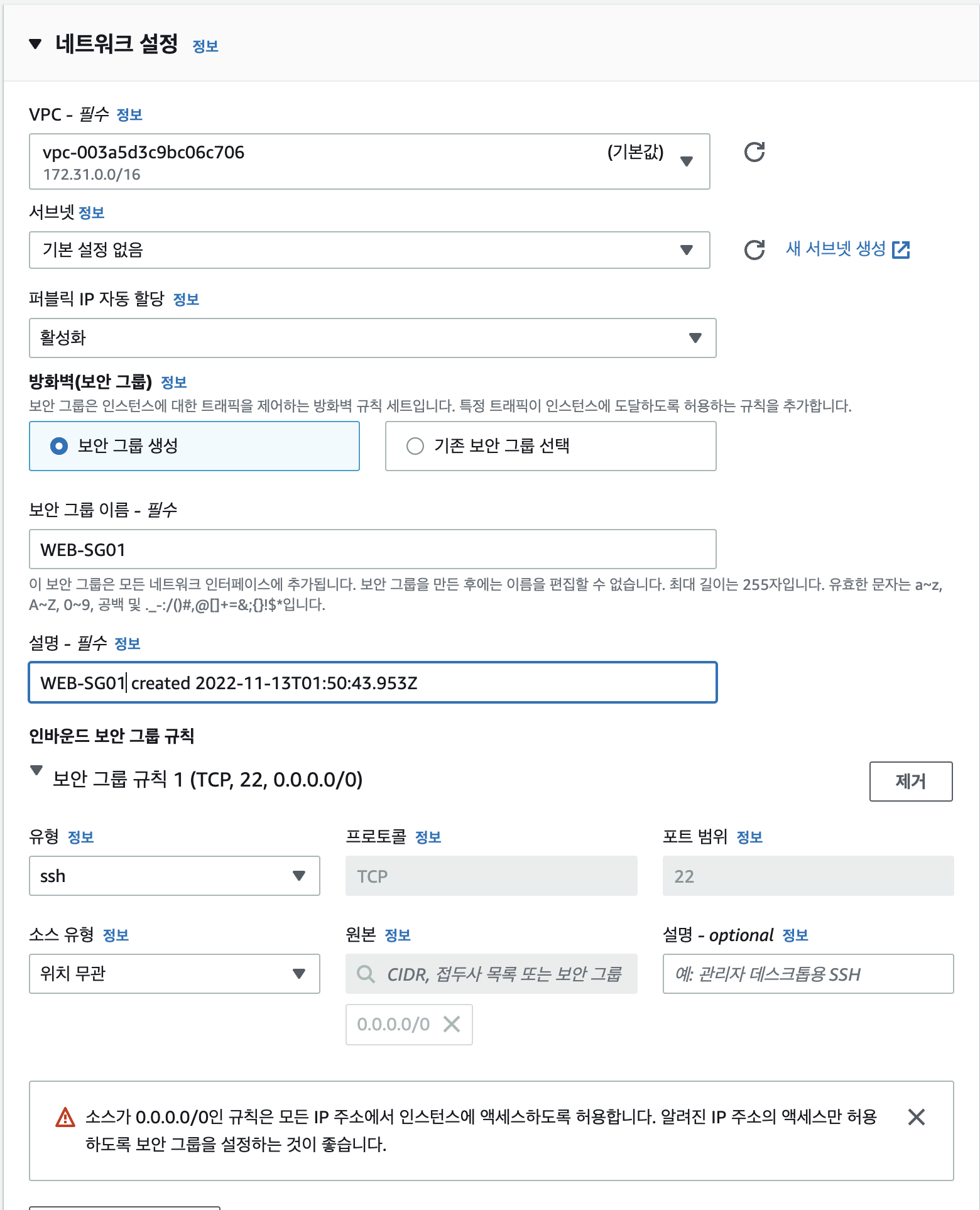
스토리지 구성
현재는 기본실습을 위한 인스턴스 생성으로, 트래픽이 크지 않을것이라 추가 생성할 필요없음
추후 서비스에 따라 스토리지 구성은 다르게 가져갈 수 있음
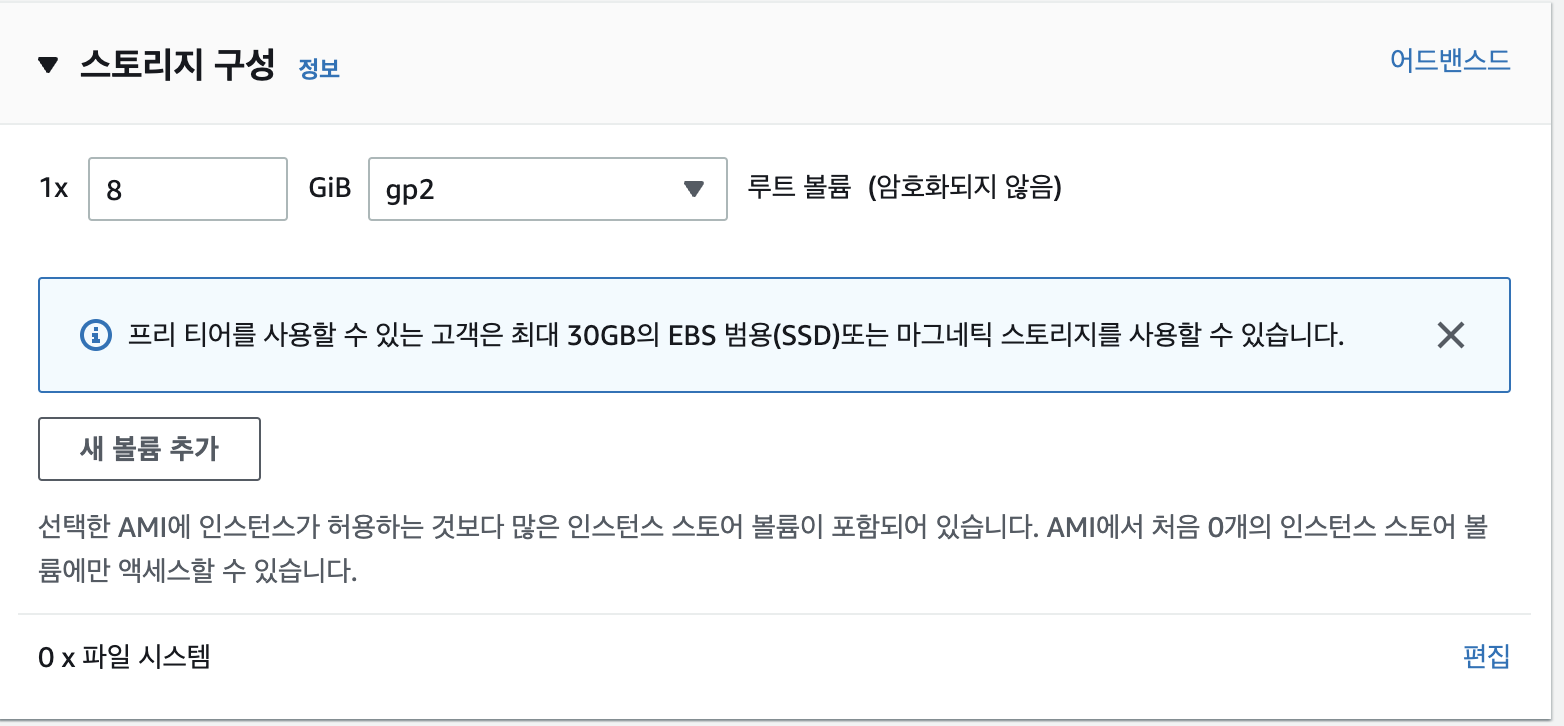
고급세부정보
추후 필요에따라 추가할 수 있음, 다양한 옵션사항으로 보면 됨
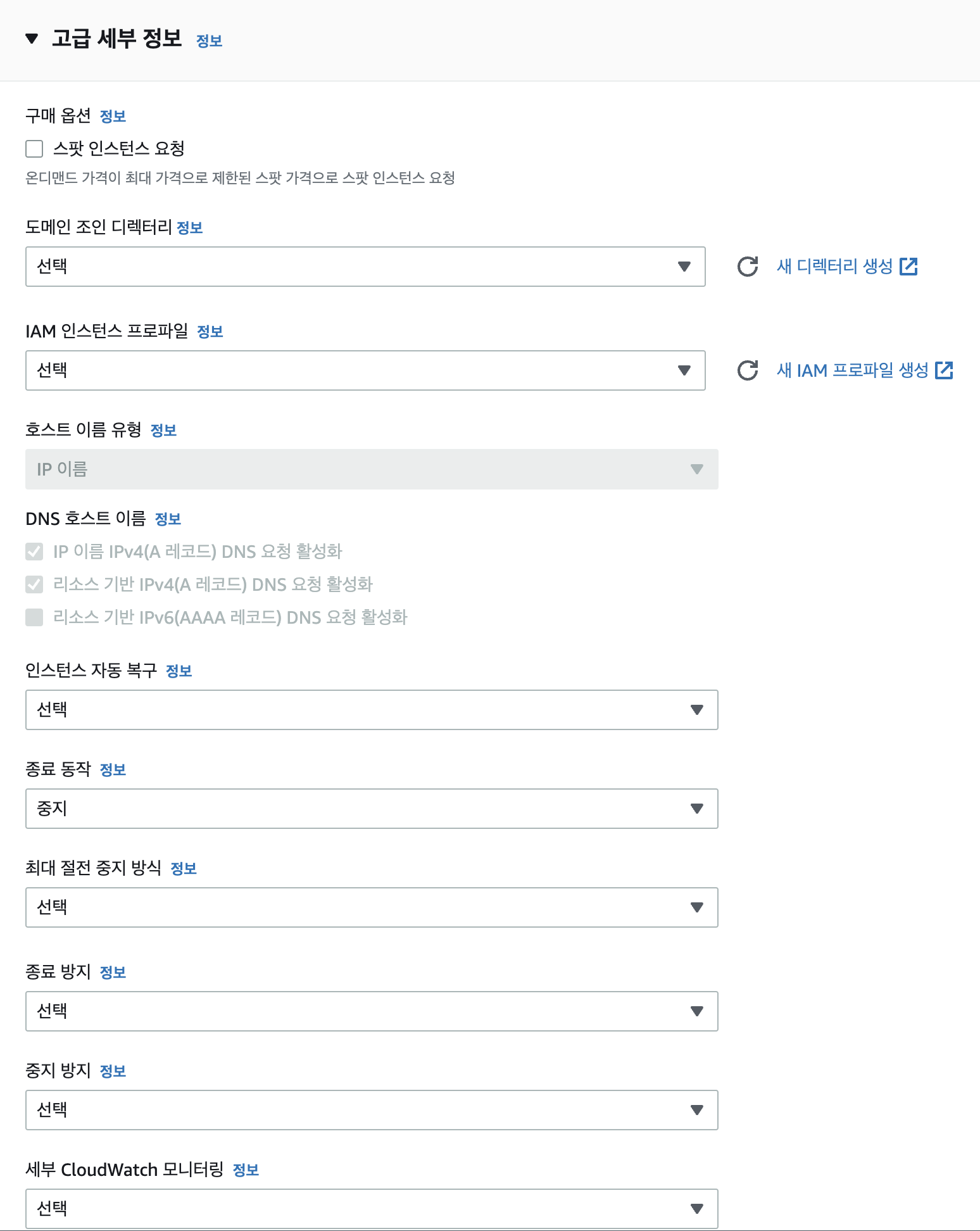
오른쪽 인스턴스 생성하기 위에서 요약내용 확인 후, 인스턴스 생성하기.
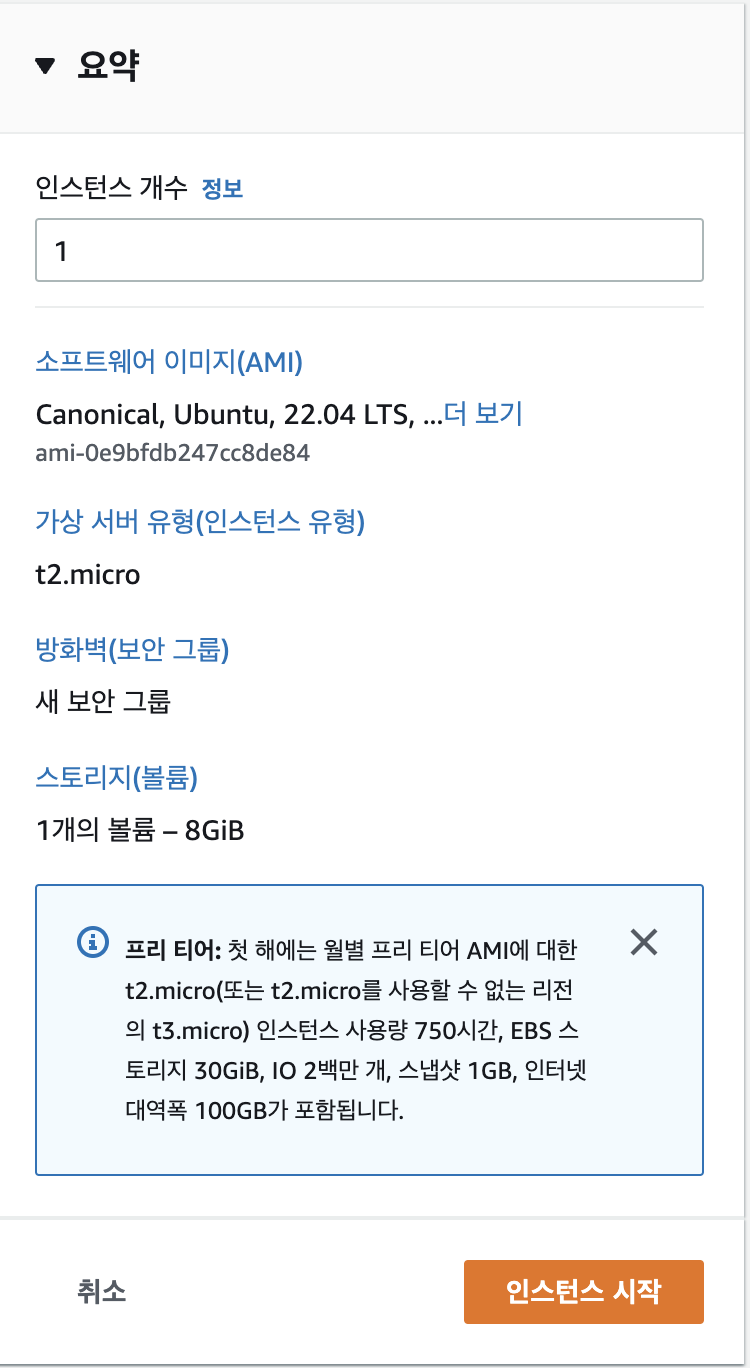
인스턴스 생성 완료
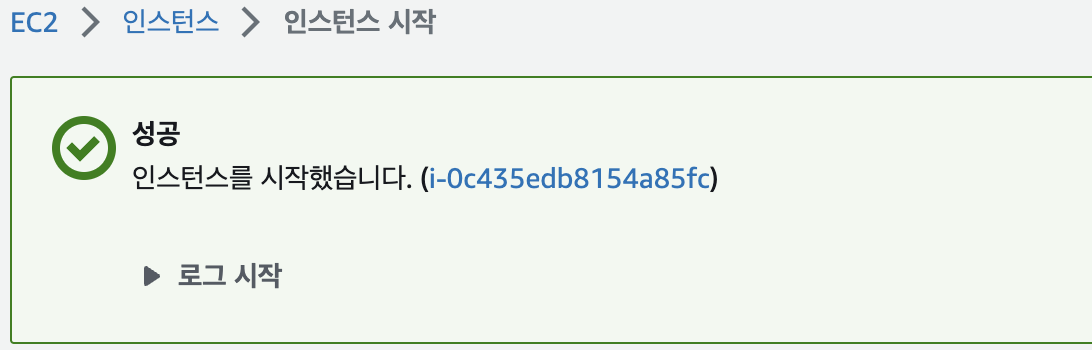
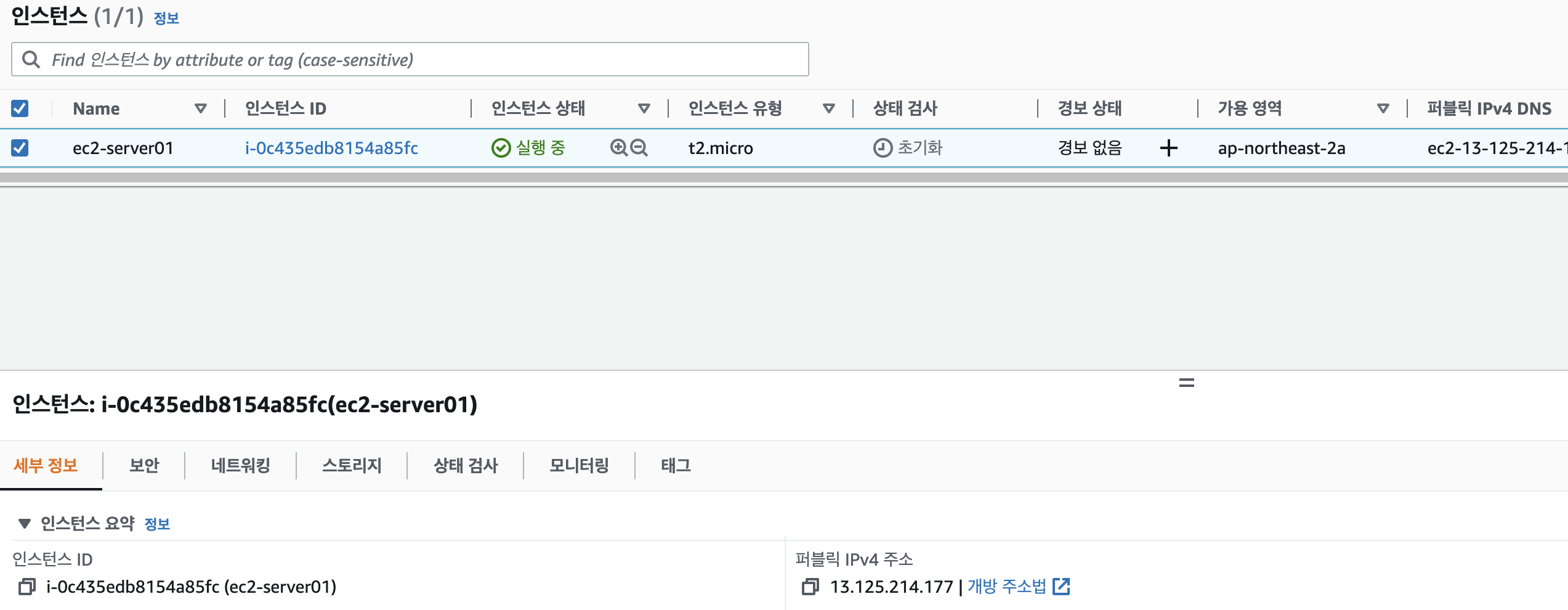
퍼블릭IP할당 활성화 했기때문에 퍼블릭IP 할당되며, 이하 세부정보를 확인 가능하다.
내부적 통신은 프라이빗IP로 통신, 외부에서는 퍼블릭IP로 통신.
인스턴스 "연결"하기 선택
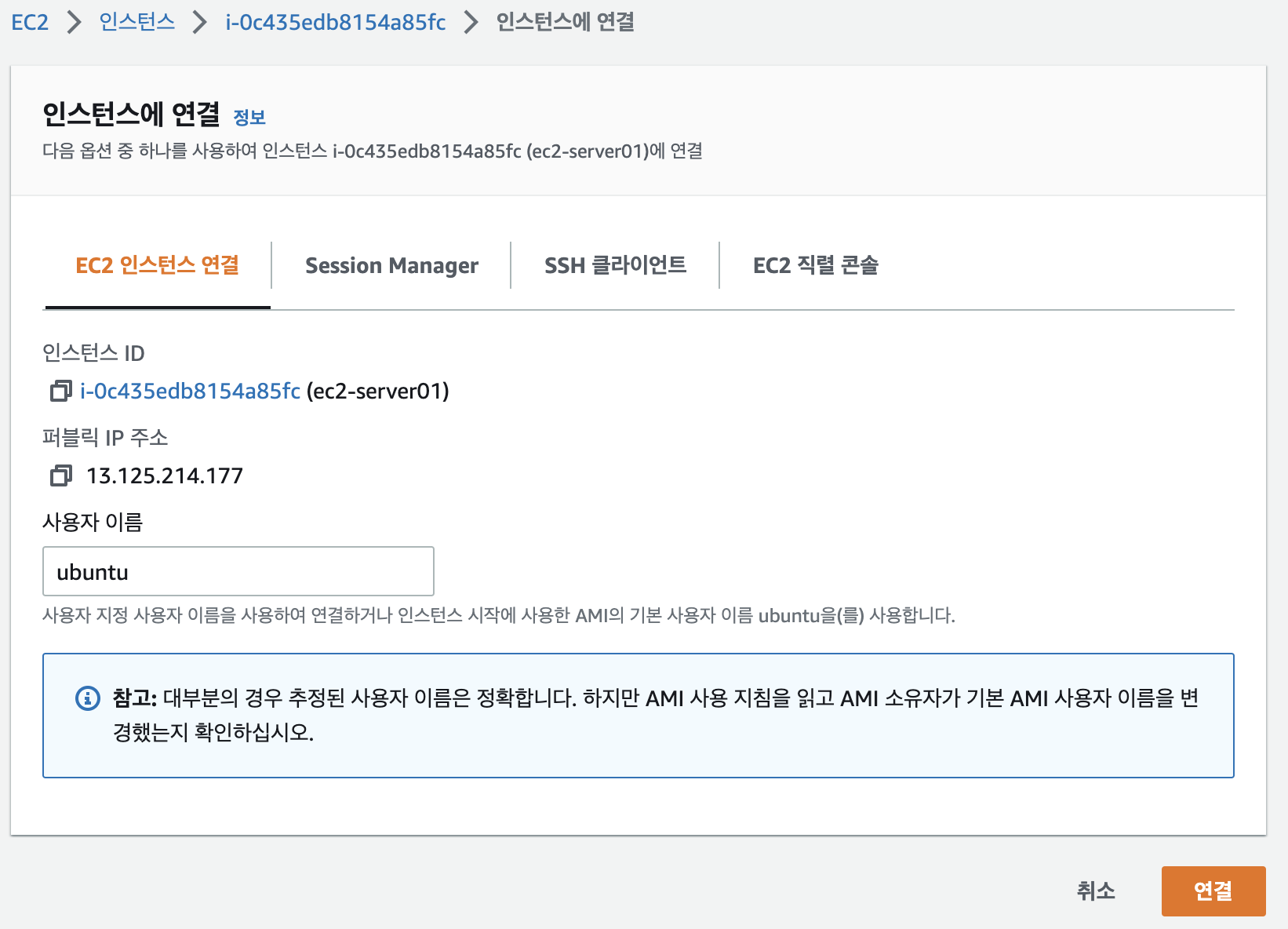
-EC2 인스턴스 연결: 퍼블릭IP 할당 시, 연결 버튼 활성화되며 연결 시 바로 브라우저에서 진입(사용자이름 ubuntu)
가용영역, 여러 이유로 인해 브라우저에서 진입이 안될 경우가 있음(서버, 지역 등등 변경하여 새로 생성해야 함)
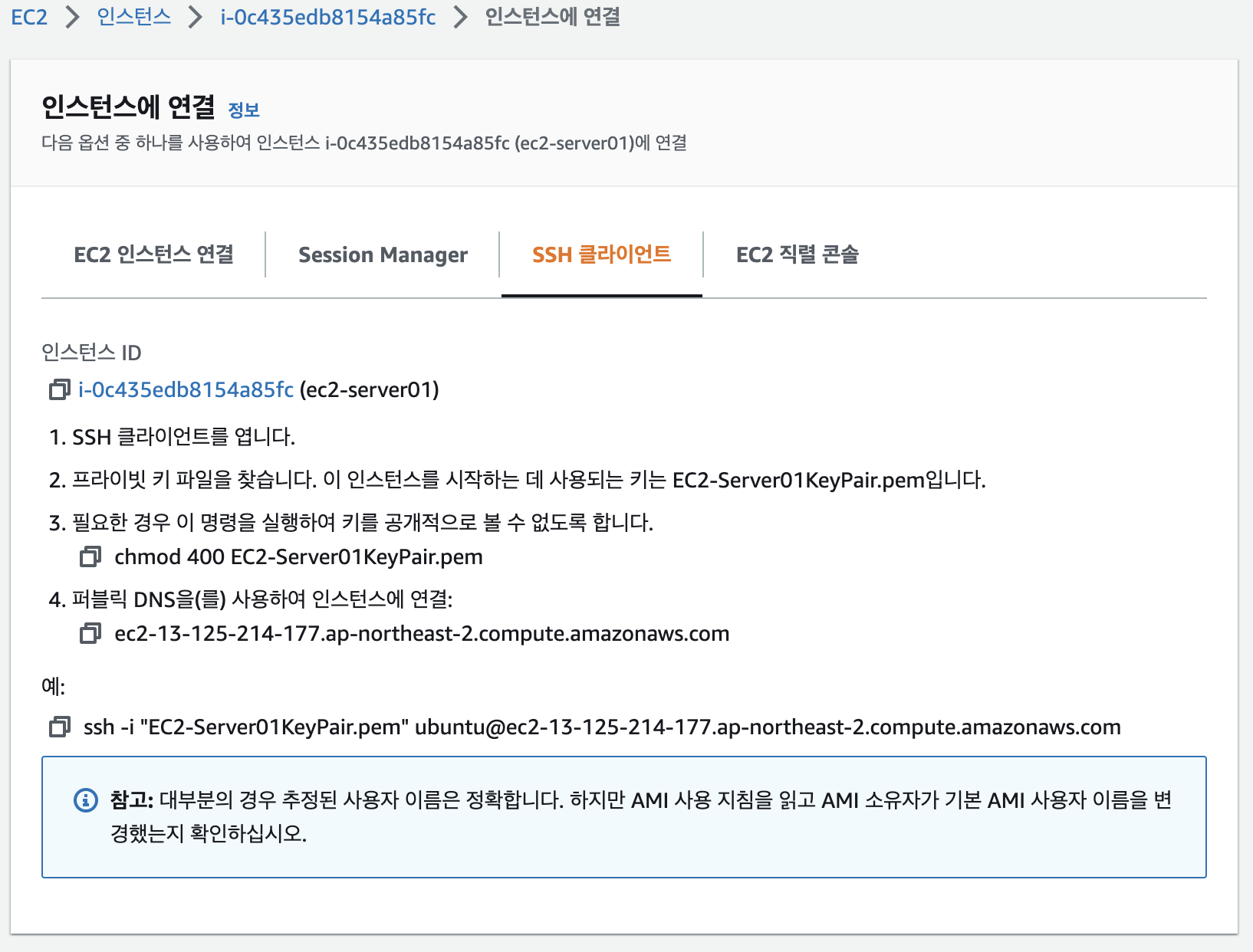
-SSH클라이언트 연결: 터미널에서 키페어 저장한 경로로 이동, 키 파일을 이용하여 원격 접속

접속 후, sudo apt update 명령어 이용하여 정상 업데이트
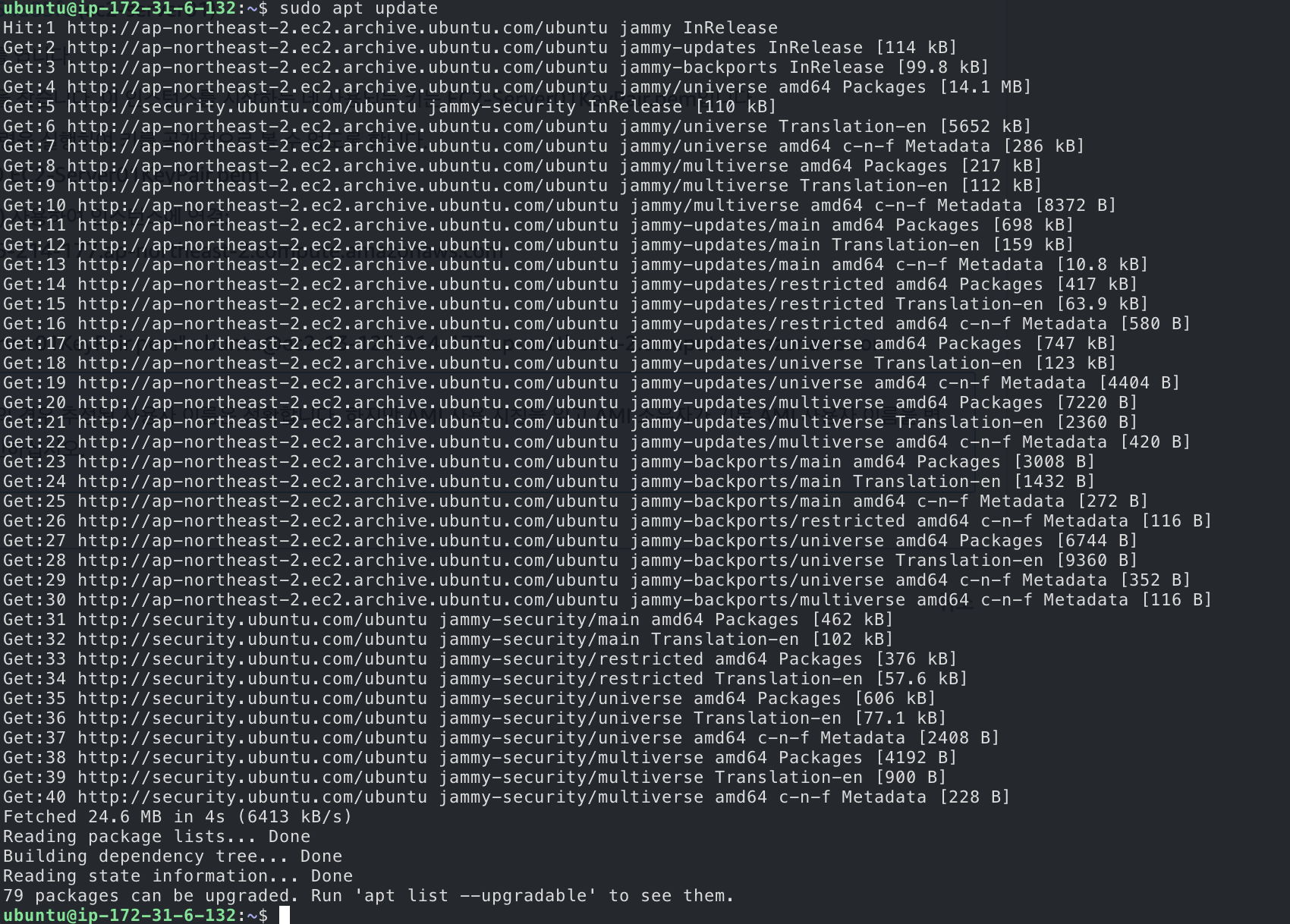
인스턴스 상태 확인
-인스턴스 중지: 이미지 그대로 정지상태(절전 모드로 보면 되며, 요금 청구 됨)
-인스턴스 종료: Terminate 개념으로 삭제하는 것(요금 청구 안됨, 이하 종료를 삭제라고 칭함)

클라우드는 자원을 사용한 만큼 요금이 청구되기때문에 사용하지 않는 자원은 바로바로 삭제해주는 것이 좋다.
본 포스팅에서는 Enable Terminate Protection 옵션을 선택하지 않아 바로 삭제 가능하지만,
해당 옵션을 체크한 뒤 인스턴스를 생성했다면, 체크해제해야 인스턴스를 삭제할 수 있다.
또한 EBS(디스크 볼륨)도 삭제, EIP는 할당 해제 해주어야 하며, VPC를 유지하는것 자체는 비용이 청구되지 않으나 데이터 연결 및 전송이 있을 경우 과금된다.
'Cloud Service > AWS' 카테고리의 다른 글
| [aws-기본] 도커컴포즈로 워드프레스 설치하기 (0) | 2022.11.14 |
|---|---|
| [aws-기본] IAM 사용자 및 그룹 추가 등 관리(매니지먼트 콘솔) (0) | 2022.11.13 |
| [AWS 실습] 공격 테스트 대응 WAF 설정 및 로깅 확인하기 V -AWS 자원 삭제하기 (0) | 2022.10.31 |
| [AWS 실습] 공격 테스트 대응 WAF 설정 및 로깅 확인하기 IV - 특정국가 유발 트래픽 차단(custom rule 적용) (0) | 2022.10.31 |
| [AWS 실습] 공격 테스트 대응 WAF 설정 및 로깅 확인하기III -WAF 설정, 공격 차단 (0) | 2022.10.30 |